Como atualizar o PowerShell no Windows 11 e 10
Miscelânea / / October 27, 2023
O Windows PowerShell é um poderoso shell de linha de comando e linguagem de script para automatizar tarefas. Manter o PowerShell atualizado é essencial para acessar novos recursos, melhorias de segurança e correções de bugs. Este artigo explorará como atualizar o PowerShell no Windows 11 e 10.
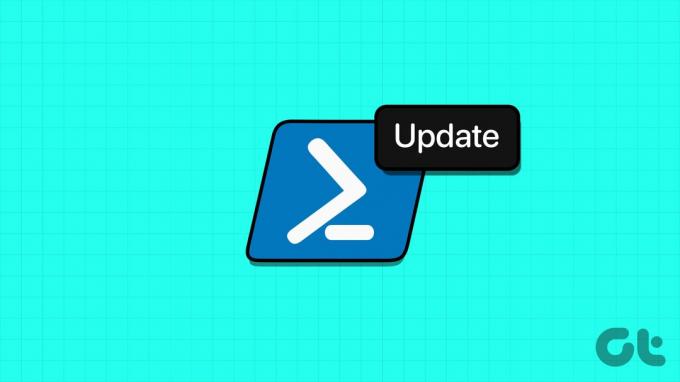
Atualizar o PowerShell para a versão mais recente é altamente recomendado por vários motivos. Um dos motivos mais comuns é que as versões mais recentes geralmente vêm com patches de segurança e resolvem problemas e bugs que podem existir em versões anteriores. Com isso resolvido, vamos entender o que você precisa saber antes de atualizar o Windows PowerShell.
Observação: Embora demonstremos as etapas no Windows 11, as etapas também são as mesmas para o Windows 10.
Coisas a saber antes de atualizar a versão do PowerShell
Antes de atualizar a versão do PowerShell, há várias coisas essenciais a serem lembradas.
1. Certifique-se de que a versão do PowerShell que você planeja atualizar seja compatível com o seu sistema operacional. As versões mais recentes do PowerShell podem não ser suportadas em versões mais antigas do Windows.
2. Revise seus scripts e módulos existentes. As atualizações do PowerShell podem introduzir alterações significativas que afetam a funcionalidade dos seus scripts. Além disso, ao usar módulos de terceiros, certifique-se de que sejam compatíveis com a versão atualizada do PowerShell.
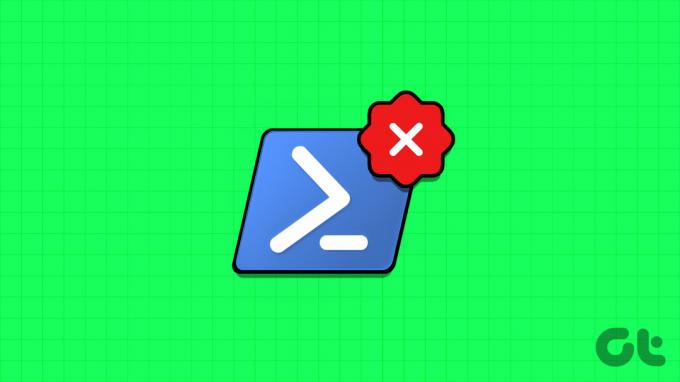
3. Dependendo das políticas da sua organização, poderá necessitar de privilégios administrativos para atualizar o PowerShell. Certifique-se de ter as permissões necessárias antes de tentar uma atualização.
4. As atualizações do PowerShell podem incluir melhorias e correções de segurança. Atualizar para a versão mais recente pode ajudar a proteger seu sistema contra vulnerabilidades conhecidas, por isso é uma boa prática de segurança.
Considerar esses pontos e planejar sua atualização cuidadosamente garantirá uma transição tranquila para uma versão atualizada do PowerShell. Antes de atualizar, você deve verificar a versão atual do PowerShell que você usa.
Leia também: Como desabilitar o prompt de comando e o Windows PowerShell
Qual versão do PowerShell você possui
Verificar a versão do PowerShell é bastante simples. Siga as etapas mencionadas abaixo.
Passo 1: pressione a tecla Windows no teclado, digite Windows PowerShelle clique em Abrir.

Passo 2: Agora, digite o comando abaixo para atualizar o PowerShell.
$psversiontable
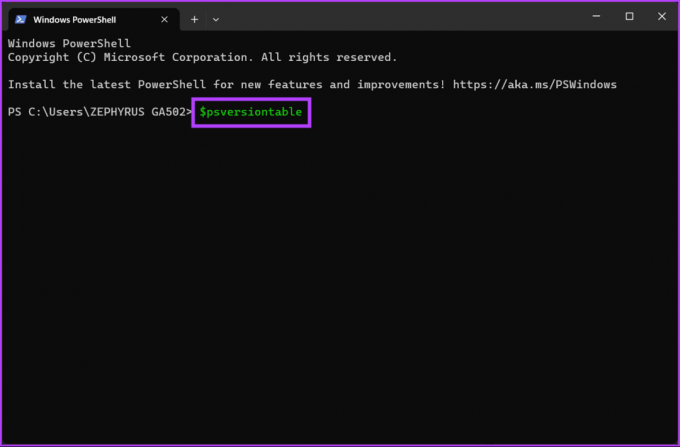
É isso. O comando irá revelar muitos detalhes. Você terá a versão do PowerShell adjacente à PSVersion. Se a sua versão for inferior à versão mais recente (no momento da escrita, 7.3.8) do PowerShell, continue lendo para saber como atualizar o PowerShell para a versão mais recente.
Como atualizar o PowerShell para a versão mais recente do Windows
Existem várias maneiras de atualizar o PowerShell para a versão mais recente no Windows 11/10. Veremos como atualizá-lo diretamente e por meio da Microsoft Store. Vamos primeiro começar atualizando-o usando Winget.
Método 1: Comando rápido para atualizar o PowerShell
Este método é a maneira mais fácil de atualizar a versão do PowerShell. Usaremos o Winget, um gerenciador de pacotes, para baixar e instalar o PowerShell. Você não precisa baixar e seguir as etapas para atualizar a versão do PowerShell. Siga as instruções abaixo.
Fato engraçado: O PowerShell é de código aberto (via GitHub), permitindo que desenvolvedores e administradores de sistema usem PowerShell em diferentes sistemas operacionais, aumentando sua versatilidade e adoção em diversos ambientes.
Passo 1: pressione a tecla Windows no teclado, digite Windows PowerShelle clique em Abrir.

Passo 2: Digite o comando abaixo.
winget install --id Microsoft.Powershell --source winget
Observação: se você quiser baixar a versão beta para testar seus scripts, substitua ‘Microsoft. Powershell’ com ‘Microsoft. Concha de energia. Visualizar’ no comando acima.

O comando acima irá baixar e instalar a versão mais recente do PowerShell do repositório GitHub da Microsoft. Depois de baixado e instalado, feche todas as janelas do Terminal e reabra-as para usar o novo PowerShell.
Continue lendo para aprender outra maneira de atualizar o Windows PowerShell.
Método 2: atualizar a versão do PowerShell por meio do pacote MSI
É uma das formas mais comuns de atualizar o PowerShell. No entanto, antes de prosseguirmos, verifique seu arquitetura do sistema e siga as etapas abaixo.
Passo 1: Vá para a página oficial da Microsoft em seu navegador preferido para baixar o pacote MSI.
Baixe o PowerShell do site oficial da Microsoft
Observação: como alternativa, você pode baixar a versão mais recente do PowerShell no GitHub como um arquivo .msi.
Baixe o PowerShell do GitHub
Passo 2: Role para baixo e na seção ‘Instalando o pacote MSI’, clique em ‘PowerShell-7.38-win-x64.msi’ ou ‘PowerShell-7.38-win-x86.msi’ de acordo com a arquitetura do seu sistema.

etapa 3: Depois de baixado, clique duas vezes no arquivo do instalador baixado e clique em Avançar.

Passo 4: selecione uma pasta de destino para a versão baixada do PowerShell e clique em Avançar.
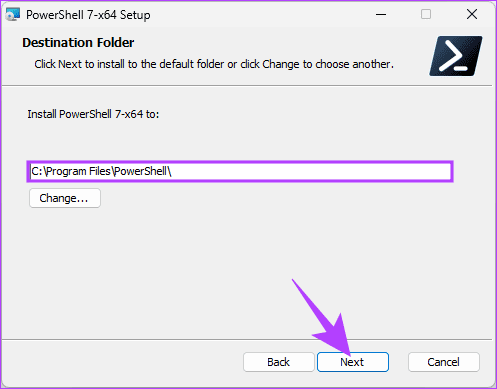
Etapa 5: nas Ações Opcionais, personalize a instalação marcando a caixa ao lado das opções que deseja ativar e clicando em Avançar.
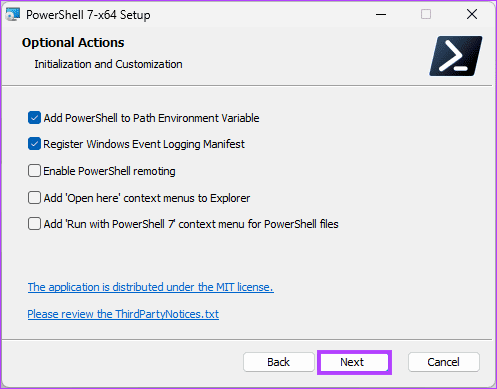
Etapa 6: Na próxima tela, marque as caixas para permitir que o PowerShell seja atualizado por meio do serviço Microsoft Update e clique em Avançar.
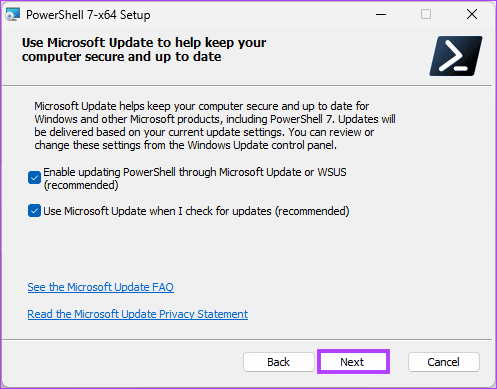
Etapa 7: Por fim, clique em Instalar e clique em Sim na confirmação pop-up.
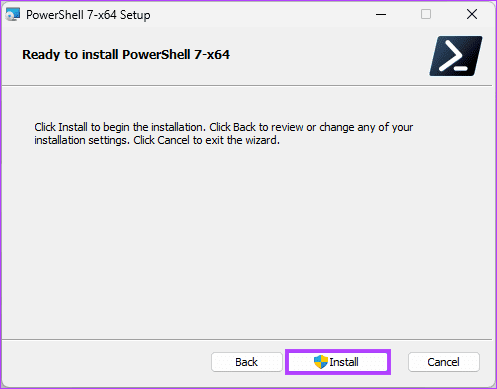
Ai está. Depois de instalado, você pode clicar em Concluir e iniciar a versão mais recente do PowerShell. Você pode verificar a versão seguindo o método acima.
Método 3: atualize o PowerShell por meio da Microsoft Store
Existem certas limitações para o PowerShell da Microsoft Store, incluindo que $pshome não pode ser modificado e cmdlets, módulos e recursos avançados específicos podem ser desabilitados ou restritos. No entanto, você pode usar isso para qualquer cmdlet básico. Agora que temos um entendimento claro, vamos começar.
Passo 1: pressione a tecla Windows no teclado, digite Loja da Microsofte clique em Abrir.

Passo 2: uma vez iniciado, clique na barra de pesquisa na parte superior, digite PowerShelle escolha PowerShell no menu suspenso.
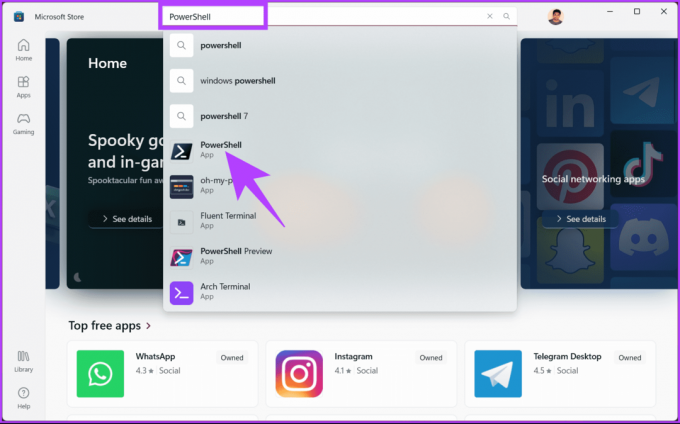
etapa 3: Por fim, clique no botão Obter e aguarde a conclusão da instalação.
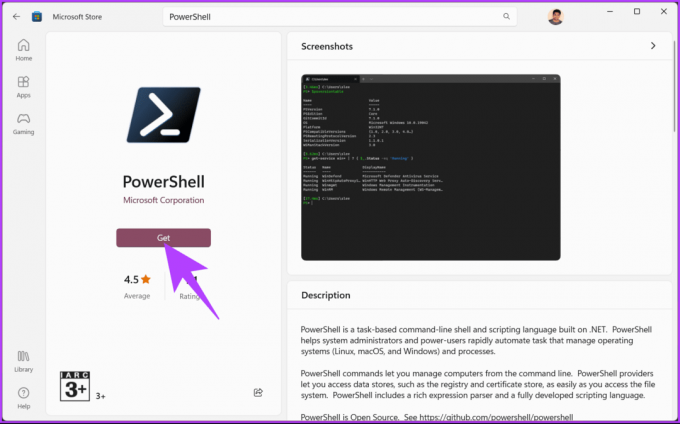
Depois de instalado, clique no botão Abrir para iniciar a versão mais recente do PowerShell. Você pode estar se perguntando se o PowerShell mais recente substitui o existente. Então, a resposta é não. Você pode usar os existentes e atualizados, mas como? Continue lendo.
Como abrir a versão atualizada do PowerShell
Passo 1: pressione a tecla Windows no teclado, digite Windows PowerShell, e clique em Abrir.

Passo 2: Depois de iniciado, clique no ícone de divisa (seta).
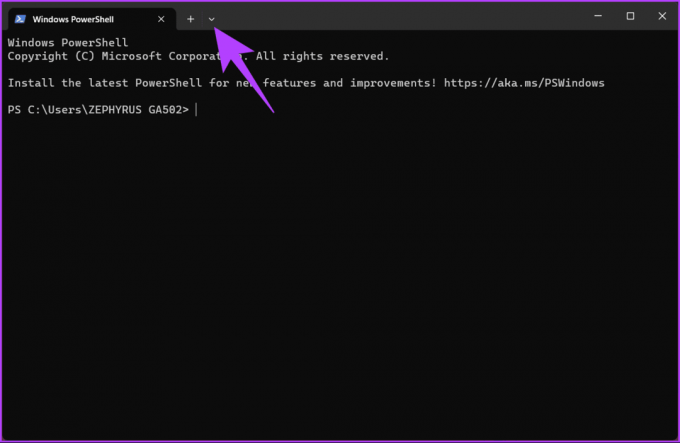
etapa 3: no menu suspenso, selecione a versão do PowerShell que você deseja abrir.
Observação: o Windows PowerShell é a sua versão existente e (apenas) o PowerShell é a versão mais recente (atualizada).

Dito isso, se você enfrentar algum problema ao atualizar a versão do PowerShell, também poderá verificar o Documentação do PowerShell.
Perguntas frequentes sobre atualização do PowerShell no Windows
As atualizações do PowerShell geralmente são incluídas nas atualizações do Windows, mas as atualizações de versão principais podem exigir instalação manual.
Sim, você pode ter várias versões do PowerShell instaladas simultaneamente. Isto pode ser útil se você precisar trabalhar com scripts compatíveis com diferentes versões.
Na maioria dos casos, é possível desinstalar a versão atualizada e reinstalar uma versão mais antiga, se necessário. No entanto, é aconselhável fazer backup dos scripts e testar a compatibilidade antes de atualizar.
Para uso básico, talvez não seja necessário atualizar o PowerShell. No entanto, a atualização é recomendada se você planeja usar recursos avançados de script e automação ou se deseja manter-se atualizado com melhorias de segurança.
Atualize para fazer sua linha de comando
Se você deseja aprimorar a segurança, a estabilidade, a compatibilidade, o desempenho ou acessar recursos aprimorados, saber como atualizar o PowerShell no Windows é fundamental para manter um Windows eficiente e seguro sistema. Você também pode querer aprender como execute o PowerShell como administrador no Windows 11.

Escrito por
Atish é um experiente entusiasta de tecnologia, blogueiro e criador de conteúdo formado em engenharia de ciência da computação. Ele começou a blogar em 2015 com TechDipper (adquirido). Com mais de 2.000 artigos cobrindo notícias de tecnologia, análises técnicas e análises abrangentes de smartphones e PC, seu trabalho agraciou páginas de sites respeitáveis como Gizbot, Firstpost, PhoneArena, GSMArena e IBTimes. Atish cobre uma ampla variedade de tópicos no GT, incluindo instruções, dicas valiosas, solução de problemas e correções. Ele possui certificações em marketing digital e estratégias de conteúdo, o que garante que ele permaneça atualizado sobre as tendências tecnológicas, mantendo os mais altos padrões éticos.



